Jak dostać się do swojego iPhone’a, jeśli zapomniałeś kodu dostępu do iPhone’a
„Ostatnio, ja zapomniałem kodu dostępu do mojego iPhone'a i teraz jestem zablokowany na urządzeniu. To dość przygnębiające, ponieważ mam wiele osobistych plików, ważnych kontaktów i ważnych danych zapisanych na moim urządzeniu, czy ktoś ma sugestie, jak ominąć kod dostępu na iPhonie?"
Jeśli napotkasz podobny problem, nie panikuj, ponieważ nasz poradnik identyfikuje i pokazuje wiele sposobów na odzyskanie dostępu do urządzenia w różnych sytuacjach.
TREŚĆ STRONY:
- Część 1: Co się stanie, jeśli zapomnisz kodu dostępu do iPhone’a
- Część 2: Najlepszy sposób na odblokowanie zapomnianego kodu dostępu do iPhone’a
- Część 3: Jak zmienić zapomniany kod dostępu do iPhone'a na poprzedni kod dostępu
- Część 4: Jak zresetować zapomniany kod dostępu iPhone'a poprzez wymazanie iPhone'a
- Część 5: Jak odblokować zapomniany kod dostępu do iPhone’a za pomocą funkcji Znajdź mój
- Część 6: Jak odblokować zapomniany kod dostępu do iPhone’a w trybie odzyskiwania
- Część 7: Jak uniknąć zapomnienia kodu dostępu do iPhone’a w przyszłości
Część 1: Co się stanie, jeśli zapomnisz kodu dostępu do iPhone’a
Co się stanie, jeśli zapomnisz hasła do iPhone'a? iPhone lub iPad zapewnia cztery próby wprowadzenia prawidłowego kodu dostępu. Jeśli zgubisz hasło do iPhone'a i nie uda Ci się odblokować urządzenia w czterech próbach, zostanie ono wyłączone w ciągu jednej minuty. Nie możesz odblokować urządzenia, uzyskać dostępu do Centrum sterowania, zobaczyć powiadomień, wykonywać połączeń ani wykonywać żadnych innych zadań. Jedyne, co możesz zrobić, to wykonywać połączenia alarmowe.
Po zakończeniu odliczania otrzymasz kolejną szansę na odblokowanie urządzenia za pomocą prawidłowego hasła. Niemniej jednak za każdym razem, gdy wprowadzisz błędne hasło, limit czasu wzrasta, aby zapobiec nieautoryzowanym próbom. Po wprowadzeniu błędnego hasła pięć razy, Twój iPhone zostanie wyłączony na pięć minut. Sześć błędnych prób hasła wyłączy Twoje urządzenie na 15 minut itd. 11 nieudanych prób hasła całkowicie wyłączy Twoje urządzenie na stałe. Następnie nie będziesz już mieć dostępu do żadnych treści, usług ani plików na swoim iPhonie.
Dlatego, gdy nie możesz sobie przypomnieć kodu dostępu do iPhone'a, powinieneś zachować spokój i wypróbować różne kombinacje. Jeśli utworzyłeś losowy kod, musi on zawierać znane treści, takie jak daty urodzin, numery telefonów, numery identyfikacyjne i inne. Najpierw możesz odgadnąć kod dostępu.
Część 2: Najlepszy sposób na odblokowanie zapomnianego kodu dostępu do iPhone’a
Co zrobić, jeśli zapomnisz hasła do iPhone'a? Najprostszym rozwiązaniem jest Apeaksoft Odblokowujący iOS. Umożliwia usuwanie kodów blokady ekranu z urządzeń iOS bez żadnych ograniczeń. Ponadto przyjazny użytkownikowi projekt sprawia, że jest łatwy w nauce i obsłudze.
Najlepszy sposób na dostęp do iPhone'a, gdy zapomniałeś hasła
- Usuń blokadę ekranu na dowolnym iPhonie w 3 krokach.
- Dostępne dla kodów cyfrowych, Face ID i Touch ID.
- Bezpieczny i prosty w użyciu.
- Zawiera funkcje bonusowe, takie jak: Omijanie czasu ekranowego.
- Obsługuje najnowsze modele iPhone'ów.

Jak usunąć zapomniany kod dostępu do iPhone'a
Krok 1. Wykryj swojego iPhone'a
Uruchom najlepsze oprogramowanie do usuwania kodu dostępu do iPhone'a po zainstalowaniu go na komputerze. Istnieje inna wersja na Maca. Wybierz Wyczyść kod dostępu tryb w interfejsie domowym. Podłącz iPhone'a do komputera za pomocą kabla Lightning. Oprogramowanie natychmiast wykryje urządzenie. Jeśli łączysz oba urządzenia po raz pierwszy, stuknij Zaufaj na ekranie, aby zaufać komputerowi.

Krok 2. Pobierz oprogramowanie
Kliknij Rozpocznij przycisk, aby załadować informacje o urządzeniu iOS. Sprawdź je i jeśli jakiś element jest błędny, popraw go ręcznie. Kliknij Rozpocznij przycisk, aby pobrać pakiet oprogramowania układowego.

Krok 3. Odblokuj iPhone'a
Po zakończeniu pobierania kliknij Odblokować przycisk, aby odblokować kod dostępu do iPhone'a. Gdy zostaniesz o to poproszony, wprowadź 0000 aby potwierdzić odblokowanie. Po zakończeniu iPhone uruchomi się ponownie i będziesz mieć bezpośredni dostęp do urządzenia. Możesz również usuń profil MDM z nim.

Część 3: Jak zmienić zapomniany kod dostępu do iPhone'a na poprzedni kod dostępu
Jednym z prostych sposobów odblokowania urządzenia, gdy zapomniałeś hasła do iPhone'a bez przywracania go, jest poprzednie hasło. Ta metoda jest dostępna w systemie iOS 17 i nowszych. Ponadto musisz zmienić hasło w ciągu 27 godzin i zapomnieć nowego hasła. Następnie możesz je zresetować, wykonując poniższe kroki.
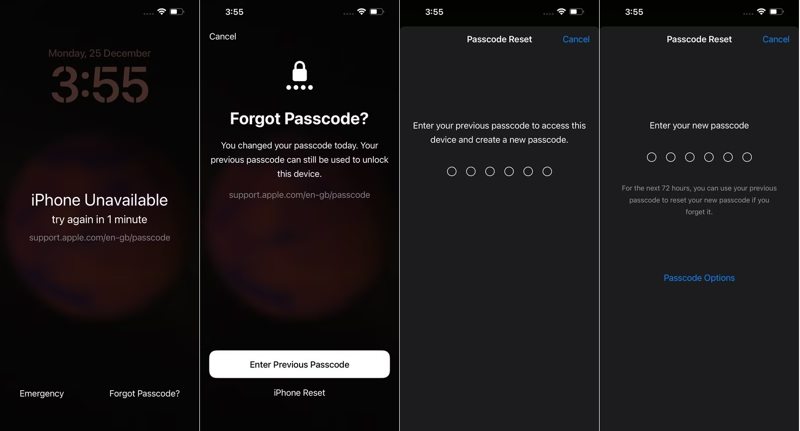
Krok 1. Jeśli pięć razy z rzędu wpiszesz nieprawidłowe hasło, na Twoim iPhonie wyświetli się ekran blokady bezpieczeństwa.
Krok 2. Stuknij w Zapomniałeś hasła opcję w prawym dolnym rogu i wybierz Wprowadź poprzedni kod dostępu.
Krok 3. Wprowadź swój stary kod dostępu, a następnie zostaniesz przekierowany do Resetowanie hasła ekran. Następnie wprowadź nowy kod dostępu. Możesz dotknąć Opcje hasła i wybierz żądany typ kodu dostępu.
Krok 4. Teraz możesz odblokować swojego iPhone'a za pomocą nowego kodu dostępu.
Uwaga: W ten sposób nie usuniesz swoich danych i nie przywrócisz stanu urządzenia.
Część 4: Jak zresetować zapomniany kod dostępu iPhone'a poprzez wymazanie iPhone'a
Od iOS 15.2 firma Apple dodała opcję wymazania iPhone'a na ekranie Security Lockout. W systemie iOS 17 i nowszych firma Apple zaktualizowała ekran Security Lockout. Ta metoda wymaże wszystkie dane z urządzenia, ale nie wymaga dodatkowego oprogramowania ani sprzętu.

Krok 1. Jeśli Twój iPhone jest niedostępny, dotknij Wymaż iPhone'a przycisk w prawym dolnym rogu. W systemie iOS 17 i nowszych naciśnij Zapomniałeś hasła i wybierz Rozpocznij resetowanie iPhone'a.
Krok 2. Gdy zostaniesz o to poproszony, wprowadź hasło swojego Apple ID.
Krok 3. Następnie dotknij Wymaż iPhone'a w oknie alertu, aby potwierdzić akcję.
Krok 4. Po zakończeniu iPhone uruchomi się ponownie i uruchomi ekran Hello. Następnie możesz skonfigurować iPhone'a jako nowe urządzenie lub przywrócić kopię zapasową.
Część 5: Jak odblokować zapomniany kod dostępu do iPhone’a za pomocą funkcji Znajdź mój
Funkcja Find My ułatwia śledzenie iPhone'a, nawet jeśli jest offline. Może zlokalizować urządzenie iOS za pomocą technologii AirTag lub Find My. Ponadto zawiera kilka cennych funkcji, w tym wymazywanie iPhone'a. To kolejny sposób na odblokowanie iPhone'a, gdy zapomnisz hasła. Warunkiem wstępnym jest włączenie funkcji Find
Jak odblokować zapomniany kod dostępu do iPhone'a online
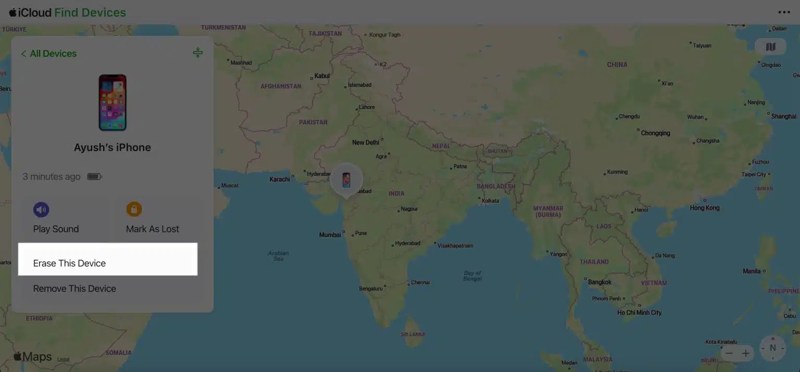
Krok 1. Przejdź do www.icloud.com w przeglądarce i zaloguj się do iCloud za pomocą swojego Apple ID i hasła. Wybierz opcję Znajdź mój. Lub przejdź do www.icloud.com/find i zaloguj się do swojego konta.
Porady: Jeśli włączona jest funkcja uwierzytelniania dwuskładnikowego, należy wprowadzić kod weryfikacyjny, który pojawi się na ekranie iPhone’a.
Krok 2. Pociągnij w dół Wszystkie urządzenia opcję i wybierz swój iPhone z listy. Find My będzie śledzić Twoje urządzenie i wyświetlać geolokalizację na mapie.
Krok 3. Kliknij Wymaż to urządzenie przycisk na skrzynce narzędziowej i kliknij Następna przycisk, aby zdalnie rozpocząć usuwanie kodu dostępu do iPhone'a.
Uwaga: Ukończenie procesu może potrwać chwilę, jeśli Twój iPhone jest obecnie online. Jeśli jest offline, proces rozpocznie się, gdy urządzenie połączy się z Internetem.
Jak odblokować zapomniany kod dostępu do iPhone'a za pomocą innego urządzenia Apple
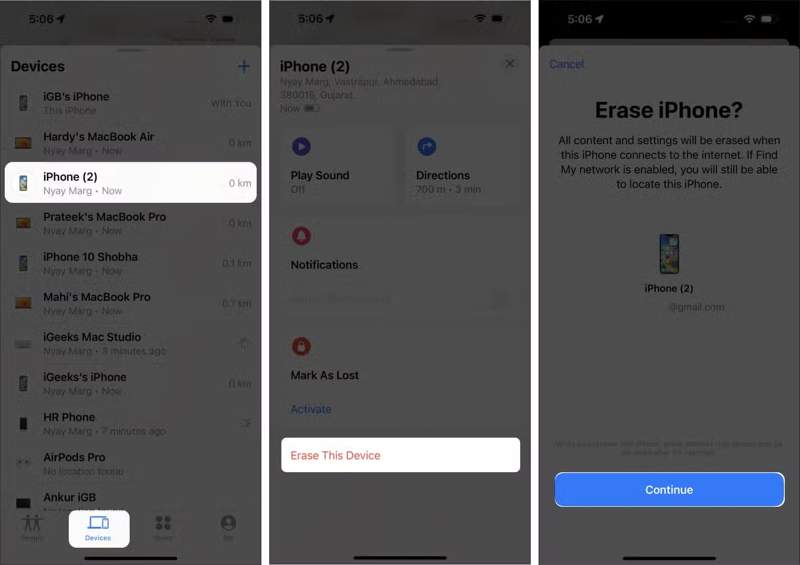
Krok 1. Otwórz aplikację Znajdź mój na wypożyczonym iPhonie lub komputerze Mac.
Krok 2. Idź do urządzenia zakładkę od dołu i znajdź swojego iPhone'a na liście. Jeśli nie możesz go znaleźć, stuknij + i wprowadź swój Apple ID oraz hasło, aby dodać urządzenie.
Krok 3. Kliknij pasek narzędzi i przesuń palcem w górę, aby rozwinąć skrzynkę narzędziową. Kliknij Wymaż to urządzenie przycisk i uderzenie KONTUNUUJ.
Krok 4. Naciśnij wymazać przycisk i wprowadź ponownie hasło Apple ID. Na koniec stuknij wymazać aby to potwierdzić.
Uwaga: W ten sposób usuniesz także swoje dane, dlatego przed rozpoczęciem procesu lepiej jest wykonać kopię zapasową urządzenia.
Część 6: Jak odblokować zapomniany kod dostępu do iPhone’a w trybie odzyskiwania
Trudno odblokować starego iPhone'a, gdy zapomnisz kodu dostępu i hasła Apple ID. Apple oferuje rozwiązanie tego problemu, tryb Recovery Mode. Służy do naprawy iPhone'a i przywrócenia go do stanu fabrycznego. Ta metoda również usunie Twoje dane z iPhone'a.
Krok 1. Otwórz najnowszą wersję aplikacji iTunes lub Apple Devices na swoim komputerze. W systemie macOS Mojave lub starszym uruchom iTunes. W systemie macOS Catalina lub nowszym uruchom zamiast tego aplikację Finder.
Krok 2. Podłącz iPhone'a do komputera za pomocą kabla USB. Następnie przełącz urządzenie w tryb odzyskiwania:
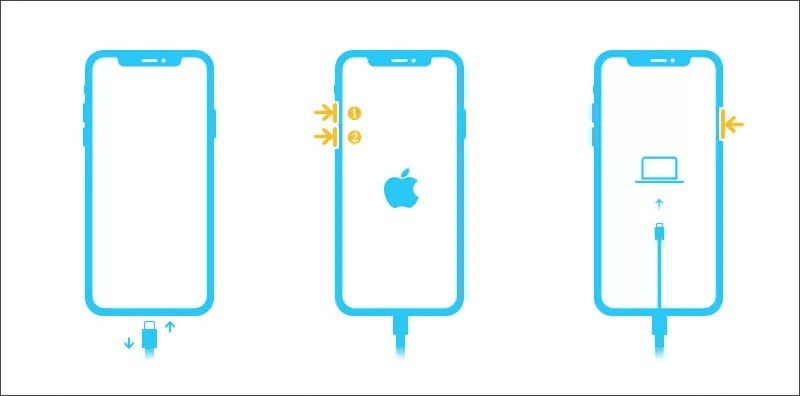
Na iPhonie 8 lub nowszym naciśnij Maksymalna objętość przycisk i szybko go zwolnij. Naciśnij Ciszej przycisk i szybko go zwolnij. Naciśnij i przytrzymaj Przycisk boczny. Zobaczysz suwak do wyłączenia, zignoruj go i kontynuuj naciskanie. Zwolnij przycisk, aż zobaczysz ikonę połączenia z komputerem na ekranie. Oznacza to, że Twój iPhone jest w trybie odzyskiwania.
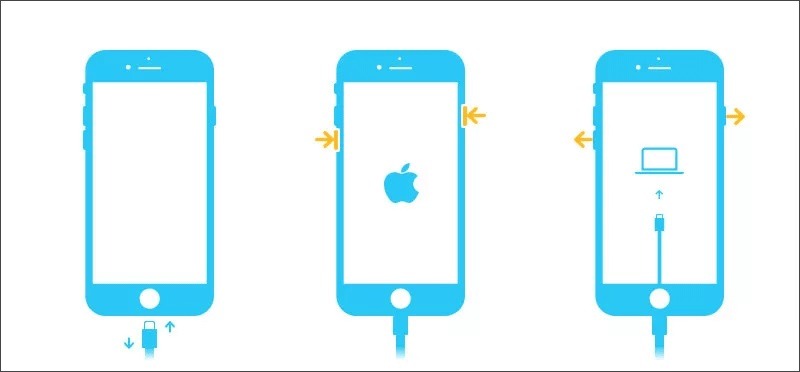
Na telefonie iPhone 7/7 Plus naciśnij i przytrzymaj Bok + Ciszej jednocześnie, aż iPhone przejdzie w tryb odzyskiwania.
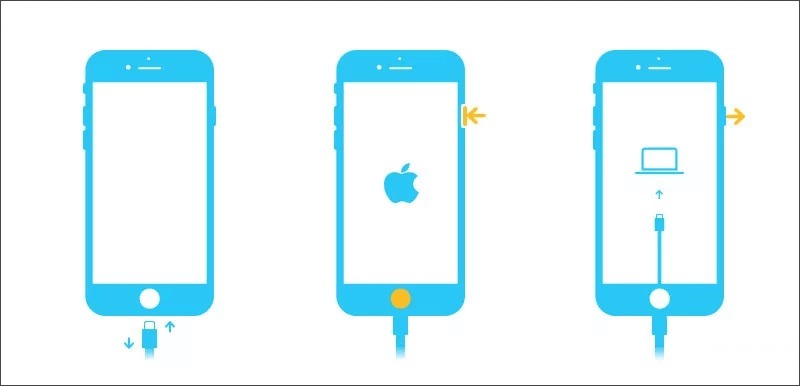
Na iPhonie 6s lub starszym naciśnij i przytrzymaj Bok + Strona Główna Naciskaj przyciski jednocześnie, aż na ekranie pojawi się ekran trybu odzyskiwania.
Krok 3. Gdy iTunes, Apple Devices lub Finder wykryje Twój iPhone w trybie odzyskiwania, pojawi się okno dialogowe z trzema przyciskami. Kliknij Przywracać przycisk.
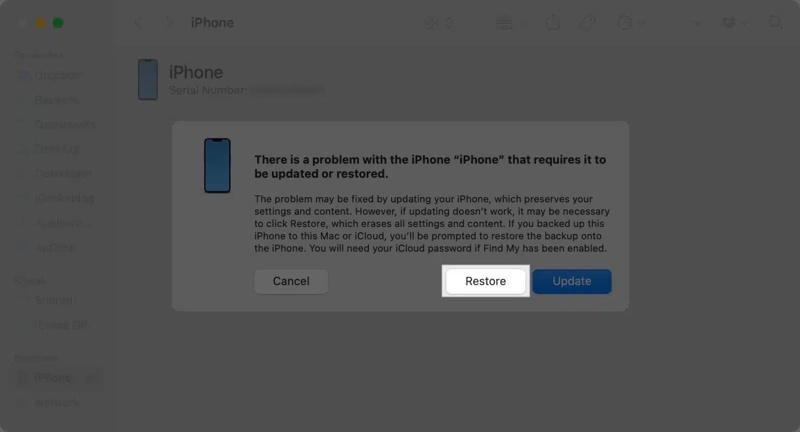
Krok 4. Postępuj zgodnie z instrukcjami na ekranie, aby zakończyć proces. Po uruchomieniu iPhone'a odłącz go od komputera.
Uwaga: Jeśli potrwa to dłużej niż 15 minut, odłącz iPhone'a i ponownie wykonaj powyższe kroki.
Część 7: Jak uniknąć zapomnienia kodu dostępu do iPhone’a w przyszłości
Po zmianie i zresetowaniu zapomnianego hasła iPhone'a możesz skonfigurować urządzenie i przywrócić dane z kopii zapasowej iCloud lub iTunes. Oto kilka wskazówek, jak zapobiec przyszłym problemom z hasłem:
1. Użyj kodu dostępu, który jest łatwy do zapamiętania dla Ciebie, ale trudny do odgadnięcia dla innych. Obecnie iOS umożliwia utworzenie 4-cyfrowego kodu dostępu, niestandardowego kodu dostępu numerycznego lub alfanumerycznego kodu dostępu klienta.
2. Zapisz kod dostępu do iPhone'a i przechowuj go w bezpiecznym miejscu. Możesz zapisać kod dostępu lub skorzystać z menedżera haseł. Niektóre menedżery haseł są również w stanie tworzyć losowe hasła.
3. Włącz Face ID lub Touch ID na swoim iPhonie. Identyfikacja biometryczna jest bardziej oczywista podczas odblokowywania urządzeń iOS. Nadal jednak musisz ustawić kod dostępu, ponieważ Face ID nie może odblokować Twojego iPhone'a, gdy został on właśnie włączony lub ponownie uruchomiony.
4. Regularnie twórz kopię zapasową swojego iPhone'a na iCloud lub komputerze, aby zapobiec utracie danych. Automatyczna kopia zapasowa na iCloud jest wygodna do wykonania tej pracy. Aby ją włączyć, przejdź do Ustawienia aplikacji, dotknij swojego profilu i wybierz iCloud. Kran iCloud kopii zapasoweji włącz Utwórz kopię zapasową tego iPhone'a. Ta opcja automatycznie wykona kopię zapasową urządzenia przez sieć Wi-Fi. Lub włącz Twórz kopie zapasowe przez sieć komórkową jeśli chcesz automatycznie wykonać kopię zapasową swojego urządzenia w usłudze iCloud, korzystając z sieci komórkowej.

5. Aktualizuj swojego iPhone'a. Lepiej regularnie aktualizuj oprogramowanie na swoim urządzeniu. Nowe wersje iOS oferują więcej opcji odblokowania zapomnianego hasła iPhone'a.
Podsumowanie
Ten przewodnik wykazał co zrobić, jeśli zapomniałeś hasła do iPhone'a. Możesz odblokować urządzenie poprzednim hasłem, wymazując je lub przywracając. Możesz przeczytać nasz samouczek i wybrać właściwy sposób, aby to zrobić, gdy spełnisz wymagania wstępne. Apeaksoft iOS Unlocker to najlepsza opcja odblokowania iPhone'a bez hasła. Jeśli masz inne pytania dotyczące tego tematu, możesz zostawić wiadomość pod tym postem.
Powiązane artykuły
Czy słyszałeś o programie PassFab iPhone Unlocker? W tej pełnej recenzji dowiesz się o tym produkcie pod kątem jego użycia, funkcji, cen, zalet i wad.
Jeśli ekran Ci się zawiesił i nie reaguje, możesz dowiedzieć się, jak odblokować zawieszony iPhone lub iPad, korzystając z naszego konkretnego poradnika.
Jeśli zapomniałeś kodu dostępu, tutaj możesz poznać 7 skutecznych metod odblokowania iPhone'a z użyciem komputera lub bez niego.
Czy chcesz odblokować iPhone'a IMEI, aby uzyskać dostęp do dowolnej sieci? Przeczytaj ten post, jak sprawdzić numer IMEI iPhone'a i odblokować go, aby normalnie korzystać z iPhone'a.

